Nessa aula eu vou te mostrar como utilizar a função PARÂMETRO no Excel, que é uma função pouco conhecida, mas que pode te ajudar!
Caso prefira esse conteúdo no formato de vídeo-aula, assista ao vídeo abaixo ou acesse o nosso canal do YouTube!
Para receber a planilha que usamos na aula no seu e-mail, preencha:
Você já ouvir falar na função PARÂMETRO Excel? Ela não é uma função muito conhecida, mas é sempre bom ter opções quando está fazendo algum projeto ou até mesmo quando vai fazer um processo seletivo.
Como não é uma função muito utilizada, poucas pessoas sabem como usar função PARÂMETRO e nessa aula eu vou te mostrar o passo a passo para utilizar essa função.
Para te mostrar como essa função funciona, nada melhor do que um exemplo prático!
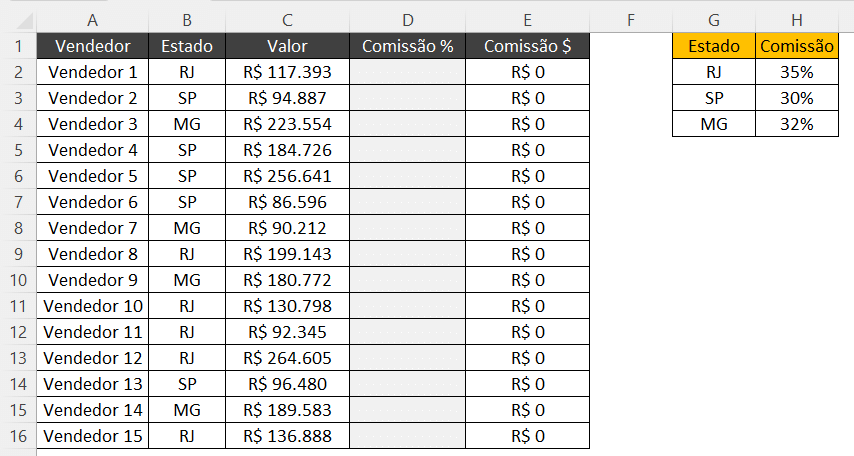
A ideia desse exemplo é preenchermos o percentual de comissão de cada vendedor de acordo com o Estado.
Você vai ver que consegue substituir função SES com a função PARÂMETRO ou vice-versa.

Aqui temos os argumentos da função PARÂMETRO e ela é bem simples e se assemelha muito a função SES.
Essa função vai basicamente fazer um teste dos valores e resultados que colocar dentro dela e de acordo com cada valor vai retornar um resultado.

Então para calcular o primeiro percentual teríamos a função dessa maneira, só que aqui você tem que lembrar como trancar células no Excel.
Pois se arrastar a fórmula para as outras células da coluna D, você vai notar que as referências das colunas G e H também serão alteradas, e essas referências precisam ficar fixas.
Afinal, é dessa tabela que estamos pegando os percentuais, e se eles tiverem as referências alteradas nosso resultado vai ficar errado.
Então já vou te mostrar como usar o trancamento no Excel. Você tem duas maneiras de trancar uma referência, a primeira é escrevendo manualmente o $ antes da coluna e da linha ou selecionando essa referência na fórmula e pressionando a tecla F4.
OBS: Nesse caso você pode selecionar todas as referências de uma só vez e pressionar F4 que o trancamento será feito em todas elas. Lembrando de não trancar a célula B2, pois ela precisa ser alterada enquanto arrastamos a fórmula para as demais células.

Assim temos as referências fixas e basta apenas arrastar a fórmula para baixo ou dar um duplo clique no quadrado verde que fica no canto inferior da célula.
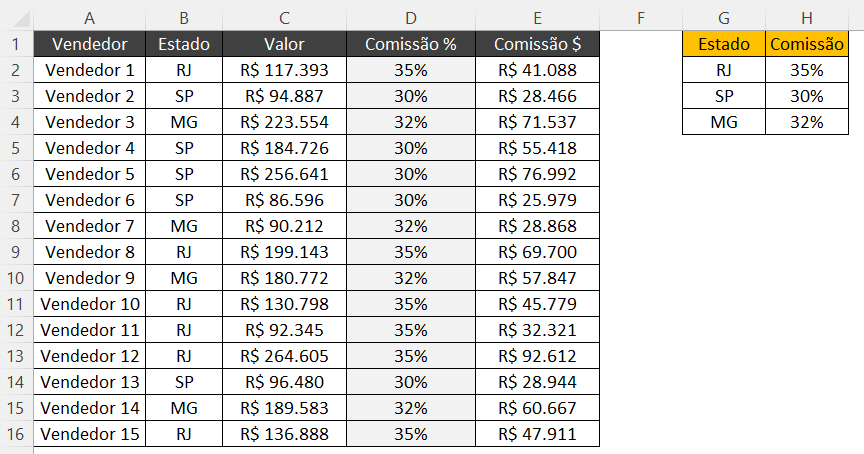
Pronto, agora você tem todos os percentuais dos vendedores de acordo com cada um dos Estados.
Lembrando que a fórmula é automática, então se você fizer alguma alteração na tabela onde está puxando as informações elas serão atualizadas automaticamente na fórmula!
Nessa aula eu te mostrei como utilizar a função PARÂMETRO que é uma função pouco conhecida, mas tem praticamente a mesma funcionalidade da função SES.
Agora você vai ter mais uma opção para resolver seus problemas e até mesmo para se destacar em um processo seletivo ou em uma entrevista de emprego!
Lembrando que tudo no Excel é questão de prática, então é sempre bom que você pratique para garantir que aprendeu e sabe como utilizar cada recurso!
Para acessar outras publicações de Excel Intermediário, clique aqui!
Quer aprender tudo de Excel para se tornar o destaque de qualquer empresa?

Expert em conteúdos da Hashtag Treinamentos. Auxilia na criação de conteúdos de variados temas voltados para aqueles que acompanham nossos canais.